SDカードをパソコンに接続して開こうとすると、「ファイルまたはディレクトリが壊れているため、読み取ることができません」というメッセージが表示されることがあります。この記事では、SDカード「ファイルまたはディレクトリが壊れているため、読み取ることができません」エラーが出た時の対処法を紹介します。


SDカード「ファイルまたはディレクトリが壊れているため、読み取ることができません」エラーの原因
- ウィルス感染
- 物理的な障害:USBメモリとポートに損傷があるかを確認してください。
- MFTまたはFATの破損:ファイルサイズや作成時間などのファイルに関する情報はすべてMFTエントリに格納されています。このMFTが破損してしまうと、システムはNTFSのデータにアクセスできなくなってしまいます。FATはUSBやSDカードで一般的に使用されているパーティションです。このFATもMFTと同様に破損してしまうとデータにアクセスできなくなってしまいます。
- 不安全な取り外し方:SDカードをパソコンから取り外す時に「ハードウェアを安全に取り外してメディアを取り出す」オプションをクリックしなかったり、ドライブへ書き込み中に抜いてしまったりします。
- 不良セクタ:ファイルシステムなどのパーティション情報は、特定の場所に保存されます。この場所に不良セクタが含まれていると、オペレーティングシステムはデータにアクセスできなくなります。
「ファイルまたはディレクトリが壊れているため、読み取ることができません」エラーの対処法
対処法1.ウイルスをスキャンする
ウイルス対策ソフトを導入してSDカードをスキャンしてウイルスを駆除します。
対処法2.SDカードに物理故障がないかを確認する
SDカードの接続部分に埃や傷はないかを確認してください。物理故障がある場合は修理業者に依頼してください。
対処法3.ドライブをチェックする
ステップ1.エクスプローラーを開き、壊れているファイルまたはディレクトリが存在しているSDカードドライブを右クリックして「プロパティ」をクリックします。
ステップ2.「ツール」タブをクリックします。「チェック」をクリックします。エラーがある場合、システムの提示に従い修復を実行します。
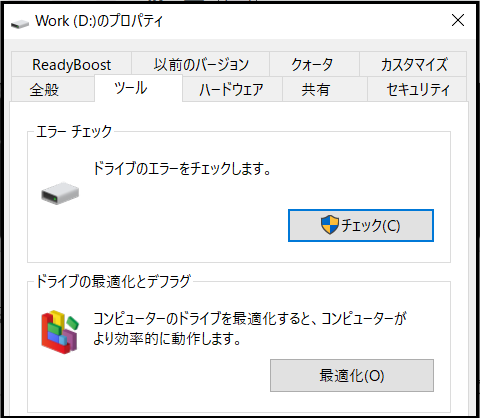
対処法4.CHKDSKコマンドでエラーを修復する
「ファイルまたはディレクトリが壊れているため、読み取ることができません」エラーは発生したドライブのファイルシステムに異常があるため、chkdskコマンドを実行してファイルシステムエラーを修復することができます。
ステップ 1. Windows10パソコンの場合、タスクバーの検索ボックスに「cmd」と入力してコマンドプロンプトを管理者として実行します。
ステップ 2. コマンドプロンプトで壊れたドライブ(SDカード)を対象としてCHKDSKコマンドを実行します。修復したいドライブのドライブ文字が例え「F:」である場合、chkdsk F: /f /rと入力してEnterキーを押せばいいのです。
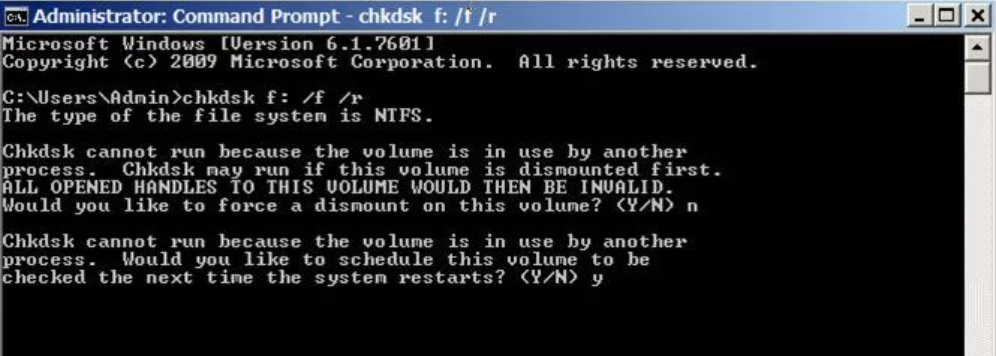
ステップ3.パソコンを再起動します。
[ファイルまたはディレクトリが壊れているため、読み取ることができません]をクリックしてこの記事の詳細内容を閲覧してください。